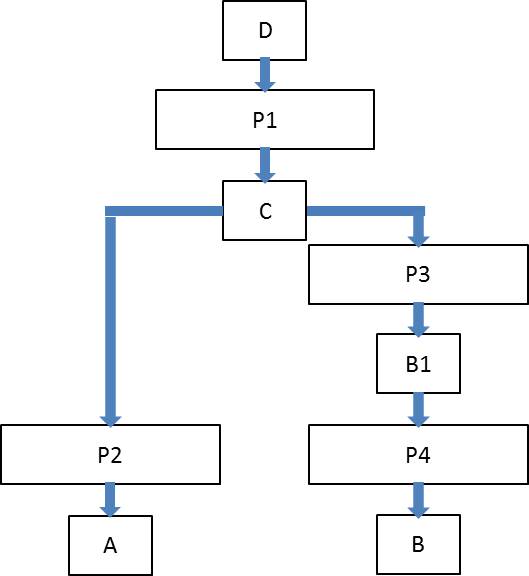Beispiel J: Unterschied zwischen den Versionen
DM (Diskussion | Beiträge) (Imported from text file) |
JF (Diskussion | Beiträge) |
||
| Zeile 6: | Zeile 6: | ||
Übersicht | Übersicht | ||
| − | + | Beispiel J behandelt die folgenden Einstellungsfunktionen: | |
| + | :#Automatische Nachfüllproduktion | ||
| − | |||
Prozesskonfiguration | Prozesskonfiguration | ||
| + | |||
| + | [[Image:J.jpg]] | ||
| − | |||
Wichtige Punkte | Wichtige Punkte | ||
| Zeile 23: | Zeile 24: | ||
- Artikeltabelle | - Artikeltabelle | ||
| − | + | In der Artikeltabelle kann für gewünschte Artikel unter der Eigenschaft "Automatisches Nachfüllen" "Ja" zur automatischen Nachfüllung derer eingestellt werden. Unter der Eigenschaft "Bestand MIN" wird die minimale, akzeptable Bestandsmenge hinterlegt. Die Losgröße für Nachfüllaufträge wird durch Einstellung von "Auftragslosgröße MAX", "Auftragslosgröße MIN" und "Auftragslosgröße EINHEIT" angegeben. | |
| − | + | Durch Auswahl von "Sofort/Sofort" unter der Eigenschaft "Bestandsänderungsmodus" wird festgelegt, dass der Bestandsgraph sich jeglichen Änderungen dessen sofort anpasst. | |
- Auftragstabelle | - Auftragstabelle | ||
| − | + | Hier wird die aktuelle Bestandsmenge an Endartikel hinterlegt. Dafür wird der "Auftragstyp" auf "Bestand (absolut)" oder "Bestand (Fluktuation)" gestellt und jeweils Auftragscode, Auftragsmenge und Fälligkeitstermin angegeben. | |
| − | + | Ist "Bestand (absolut)" ausgewählt, muss dazu eine Datum aus der Vergangenheit angegeben werden. | |
| − | Beispiel | + | Beispiel: Dateneinstellung |
| − | + | Für Artikel B1 und C wird eingestellt, dass diese automatisch nachgefüllt werden. | |
[Artikeltabelle] | [Artikeltabelle] | ||
| Zeile 70: | Zeile 71: | ||
|- | |- | ||
|} | |} | ||
| − | |||
| − | |||
| − | |||
| − | |||
| − | |||
<hr> | <hr> | ||
<div align="right">Hilfe Nummer: 915000</div> | <div align="right">Hilfe Nummer: 915000</div> | ||
Version vom 17. November 2017, 09:22 Uhr
Übersicht
Beispiel J behandelt die folgenden Einstellungsfunktionen:
- Automatische Nachfüllproduktion
Prozesskonfiguration
Wichtige Punkte
1. Automatische Nachfüllproduktion
Zugehörige Tabellen
- Artikeltabelle
In der Artikeltabelle kann für gewünschte Artikel unter der Eigenschaft "Automatisches Nachfüllen" "Ja" zur automatischen Nachfüllung derer eingestellt werden. Unter der Eigenschaft "Bestand MIN" wird die minimale, akzeptable Bestandsmenge hinterlegt. Die Losgröße für Nachfüllaufträge wird durch Einstellung von "Auftragslosgröße MAX", "Auftragslosgröße MIN" und "Auftragslosgröße EINHEIT" angegeben.
Durch Auswahl von "Sofort/Sofort" unter der Eigenschaft "Bestandsänderungsmodus" wird festgelegt, dass der Bestandsgraph sich jeglichen Änderungen dessen sofort anpasst.
- Auftragstabelle
Hier wird die aktuelle Bestandsmenge an Endartikel hinterlegt. Dafür wird der "Auftragstyp" auf "Bestand (absolut)" oder "Bestand (Fluktuation)" gestellt und jeweils Auftragscode, Auftragsmenge und Fälligkeitstermin angegeben.
Ist "Bestand (absolut)" ausgewählt, muss dazu eine Datum aus der Vergangenheit angegeben werden.
Beispiel: Dateneinstellung
Für Artikel B1 und C wird eingestellt, dass diese automatisch nachgefüllt werden.
[Artikeltabelle]
| Artikelcode | Automatisches Nachfüllen | Bestand MIN | Bestandsänderungsmodus | Auftragslosgröße MAX | Auftragslosgröße MIN | Auftragslosgröße EINHEIT |
|---|---|---|---|---|---|---|
| A | Nein | 0.0 | Sofort/Sofort | 0.0 | 0.0 | 0.0 |
| B | Nein | 0.0 | Sofort/Sofort | 0.0 | 0.0 | 0.0 |
| B1 | Ja | 5.0 | Sofort/Sofort | 10.0 | 5.0 | 5.0 |
| C | Ja | 5.0 | Sofort/Sofort | 50.0 | 10.0 | 10.0 |
| D | Nein | 0.0 | Sofort/Sofort | 0.0 | 0.0 | 0.0 |
[Auftragstabelle]
| Auftragscode | Auftragstyp | Artikel | Fälligkeitstermin | Menge |
|---|---|---|---|---|
| B1 | Bestand (absolut) | B1 | 02/06/2016 00:00:00 | 7.0 |
| C | Bestand (absolut) | C | 02/06/2016 00:00:00 | 8.0 |